0x8007251D Windows アクティベーション エラーを修正
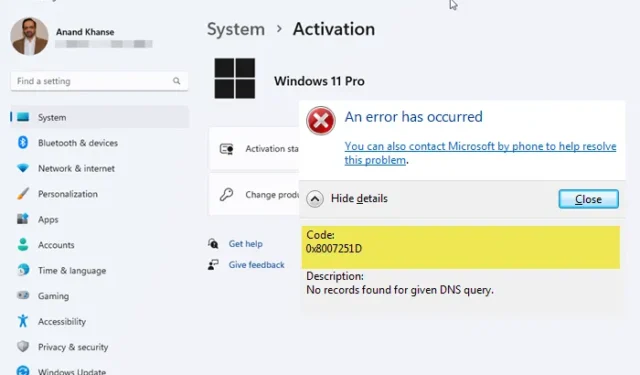
この投稿では、 Windows アクティベーション エラー 0x8007251Dを修正するソリューションを紹介します。このエラー コードは通常、Windows のライセンス認証を試みているときに発生し、ライセンス認証サーバーに問題があるか、サーバーが利用できないことを示します。幸いなことに、これらの簡単な提案に従ってエラーを修正できます。
Windows ライセンス認証エラー コード 0x8007251D、指定された DNS クエリのレコードが見つかりません
Windows アクティベーション エラー 0x8007251d とは何ですか?
Windows 11/10 のWindows アクティベーション エラー0x8007251d は、アクティベーション サーバーに問題がある場合、またはサーバーが利用できない場合に発生します。ただし、間違った/期限切れのプロダクト キーまたは不安定なインターネット接続が原因で発生することもあります。
Windowsアクティベーションエラー0x8007251Dを修正
Windows 11/10 でアクティベーション エラー 0x8007251d を修正するには、アクティベーション キーを確認するか、別のアクティベーション キーを入力して確認してください。それでも問題が解決しない場合は、次の提案に従ってください。
- Windows ライセンス認証のトラブルシューティング ツールを実行します。
- インターネット接続を確認する
- アクティベーション キーを確認する
それでは、これらを詳しく見てみましょう。
1] Windows Activation Troubleshooter を実行する
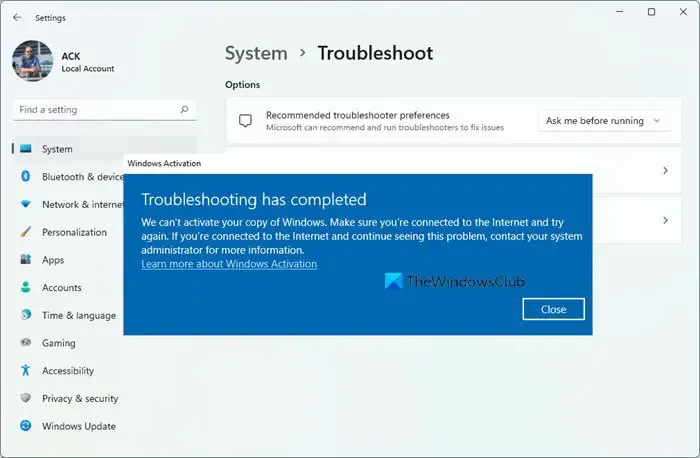
Windows Activation Troubleshooter は、正規の Windows デバイスで発生する最も一般的なライセンス認証の問題 (ハードウェアの変更によるものを含む) に対処するのに役立ちます。Windows をライセンス認証できない場合は、 [設定] を開き、[ライセンス認証のトラブルシューティング]を実行します。
Windows および Office の問題を解決するのに役立つため、Microsoft Support and Recovery Assistantを実行することもできます。それを実行して、それが役立つかどうかを確認してください。
2] インターネット接続を確認する
インターネット接続が不安定な場合も、0x8007251D Windows ライセンス認証エラーが発生する可能性があります。速度テストを実行すると、インターネット接続が安定していることを確認できます。選択したプランよりも速度が遅い場合は、ルーターを再起動し、サービス プロバイダーに連絡してください。
トラブルシューティング: MAK ライセンス認証のエラーと問題
3]アクティベーションキーを確認する
正しいアクティベーション キーを入力しているかどうかを確認します。間違った製品またはアクティベーション キーを入力している可能性があり、これにより Windows アクティベーション エラー 0x8007251D が発生する場合があります。ただし、それが機能しない場合は、別のアクティベーション/プロダクト キーを入力する必要があります。方法は次のとおりです。
- コマンドプロンプトを管理者として開きます。
- 開いたら、次のコマンドを入力してEnterを押します。
slmgr.vbs.ipk <product key> - 次に、次のように入力して Enter キーを押し、プロダクト キーを有効にします。
slmgr.vbs/ato - Windows OS がアクティブになります。
これらの提案がお役に立てば幸いです。
何も解決しない場合は、Microsoft サポートに連絡する必要がある場合があります。
Windows がエラー コード 0x80072efd を有効にしようとしたときに、どのような問題が発生しましたか?
エラー0x80072efdは、Windows Defender ファイアウォールとの干渉が原因で発生するか、Windows ライセンス認証サーバーがダウンタイムに直面している場合に発生する可能性があります。これを修正するには、Windows Defender を一時的に無効にし、正しいアクティベーション キーを入力しているかどうかを確認します。



コメントを残す